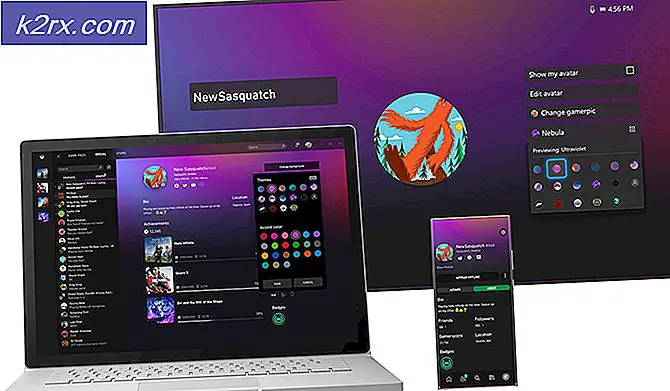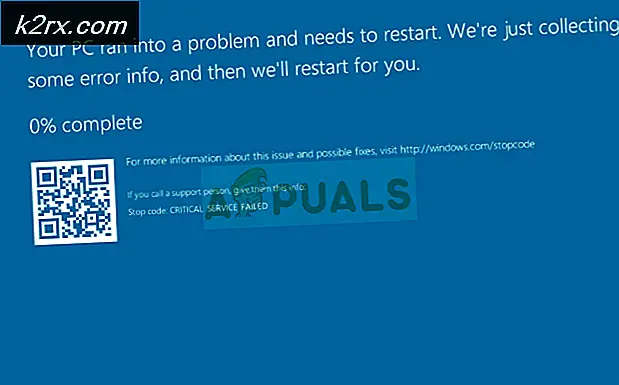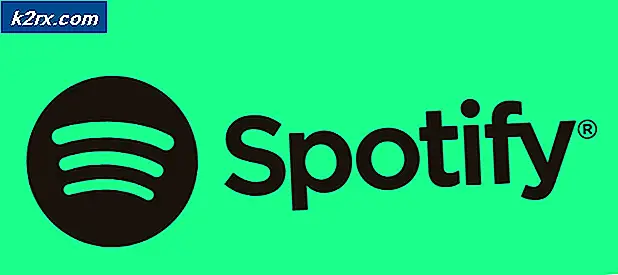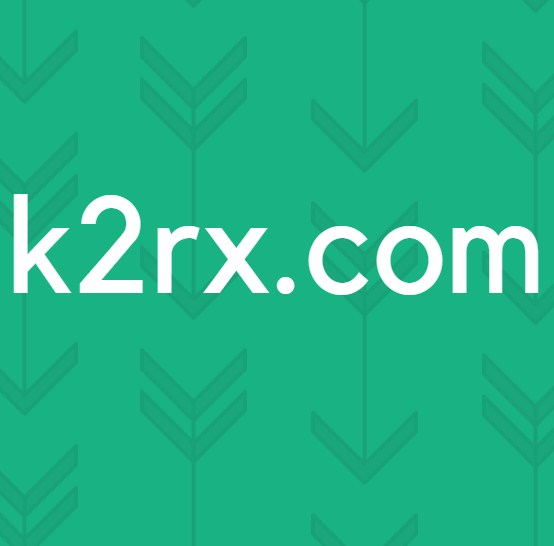Oplossing: Windows-back-up kon geen exclusief slot op ESP krijgen
De fout 'Windows Backup kreeg geen exclusieve vergrendeling op de EFI-partitie (ESP)’Treedt meestal op als er een applicatie is die de toegang tot het proces weigert. Systeemafbeeldingen zijn erg nuttig en de meeste gebruikers maken meestal een systeemkopie wanneer ze iets proberen te doen waar ze weinig vanaf weten. Systeemafbeeldingen, als u het niet weet, zijn in feite kopieën van het hele systeem die in een bestand zijn opgeslagen. Deze afbeeldingen kunnen later worden gebruikt om het systeem in exact dezelfde staat te herstellen als toen de afbeelding werd gemaakt.
Bepaalde gebruikers hebben echter gemeld dat ze met het genoemde probleem worden geconfronteerd wanneer ze proberen een systeemkopie te maken. Als dit geval op u van toepassing is, volgt u de onderstaande oplossingen om uw probleem in een mum van tijd te omzeilen.
Wat veroorzaakt de fout 'Windows Backup kan geen exclusieve vergrendeling op ESP krijgen' op Windows 10?
De fout treedt meestal op wanneer de vereiste toegang wordt geweigerd, meestal als u geen beheerdersaccount gebruikt. Als u echter een beheerdersaccount gebruikt en het probleem nog steeds ondervindt, kan dit in een dergelijk geval te wijten zijn aan de volgende factoren:
U kunt uw probleem oplossen en de systeemkopie soepel maken door de onderstaande oplossingen te volgen. Voordat u met de oplossingen begint, moet u ervoor zorgen dat u een beheerdersaccount gebruikt. Zorg er ook voor dat u de oplossingen in dezelfde volgorde toepast zoals hieronder aangegeven.
Oplossing 1: verwijder antivirus van derden
Het eerste dat u moet doen om het probleem te isoleren, is door uw antivirusprogramma te verwijderen. Voor sommige gebruikers blokkeerde de Avast-antivirus het proces waardoor ze geen systeemimage konden maken. Om dit te verhelpen, moet u ervoor zorgen dat u antivirussoftware van derden die u op uw systeem hebt geïnstalleerd, verwijdert en niet alleen uitschakelt. Hier is hoe het te doen:
- Ga naar de Start menu en open het Controlepaneel.
- Ga naar Programma's en functies.
- Zoek uw antivirusprogramma en dubbelklik om het te verwijderen.
Oplossing 2: voer een schone start uit
In sommige gevallen is er een mogelijkheid dat in plaats van de antivirus, een andere applicatie van derden de fout heeft veroorzaakt. Om een dergelijke mogelijkheid uit te sluiten, moet u een schone start uitvoeren. Een schone start start uw systeem op met het minimale aantal services dat op de achtergrond wordt uitgevoerd.
Raadpleeg a.u.b. Dit artikel op onze site om te leren hoe u een schone start uitvoert.
Oplossing 3: Aanmeldingsgebruiker wijzigen
Als het probleem niet wordt opgelost door een schone start uit te voeren en de antivirus van derden te verwijderen, is dit waarschijnlijk te wijten aan de verkeerde gebruiker die is aangemeld. U kunt het probleem isoleren door de aangemelde gebruiker voor Block Level Backup Engine Service te wijzigen. Hier is hoe het te doen:
- druk op Windows-toets + R openen Rennen.
- Typ in 'services.msc’En druk op Enter.
- Zoek in de lijst met services Service voor back-upengine op blokniveau.
- Dubbelklik het te openen Eigendommen.
- Schakel over naar de Inloggen tabblad en vink de 'Dit account' keuze.
- Klik Bladeren en klik vervolgens op Geavanceerd.
- Raken Vind nu en vervolgens uit de lijst met gebruikers, dubbelklik op uw gebruikersaccount.
- Als u een wachtwoord voor uw account gebruikt, voert u het wachtwoord in de wachtwoordvelden in.
- Klik Van toepassing zijn en dan hit OK.
- Start uw systeem opnieuw op.
Oplossing 4: gebruik software van derden
Tot slot, als geen van de bovengenoemde oplossingen voor u werkt, moet u een toepassing van derden gebruiken. Er zijn talloze software voor het klonen van afbeeldingen die u kunt gebruiken, zoals Macrium Reflect, Casper, Acronis Trueimage enz. Download gewoon iemand die u gemakkelijk vindt en maak zonder zorgen een systeemkopie.